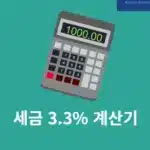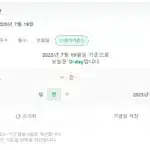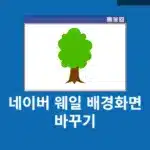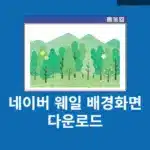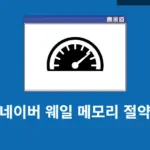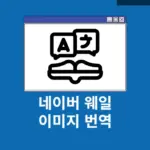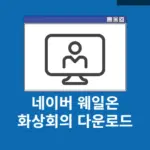아이폰을 이용하면 네이버 메일 앱 보다는 기본 메일 앱에 연동해서 사용하는 경우가 많습니다. 아이폰 메일 앱에 네이버메일 연결을 위해서는 IAMP 설정이 필요하고 2단계 인증 여부에 따라 비밀번호를 추가로 생성해야 할 수도 있습니다. 다소 복잡한 과정이 있기 때문에 빠르게 아이폰 메일 앱에 네이버메일 연결 작업을 진행해보겠습니다.
네이버메일 IMAP 활성화
아이폰 메일 앱에 네이버메일에 연결하기 앞서 IMAP 활성화를 시켜야 합니다.
1. 네이버 메일 홈페이지로 이동 후 로그인을 합니다.
2. 네이버 메일에서 왼쪽 메뉴들 중에서 환경설정을 찾아서 클릭합니다.
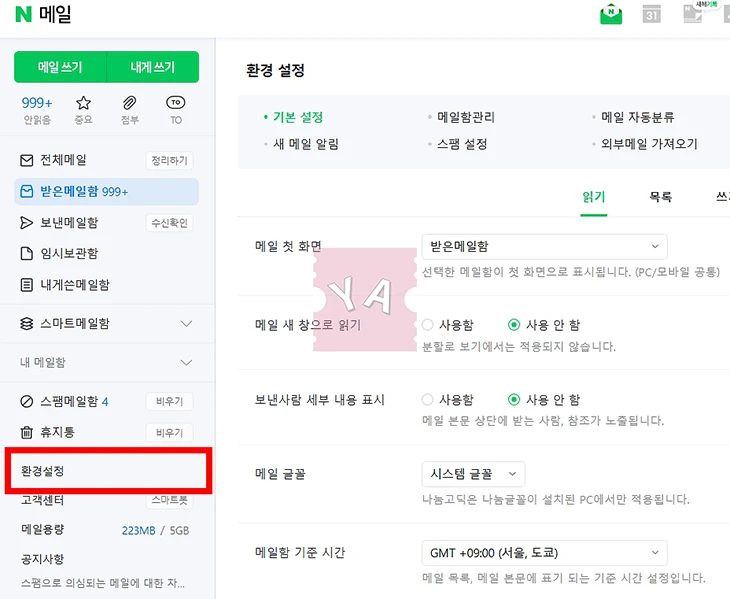
3. 그리고 환경 설정에서 POP3/IMAP 설정 탭을 클릭 후 화면에서 IMAP/SMTP 설정을 사용함으로 설정합니다.

4. 저장 버튼을 눌러 설정을 완료합니다.
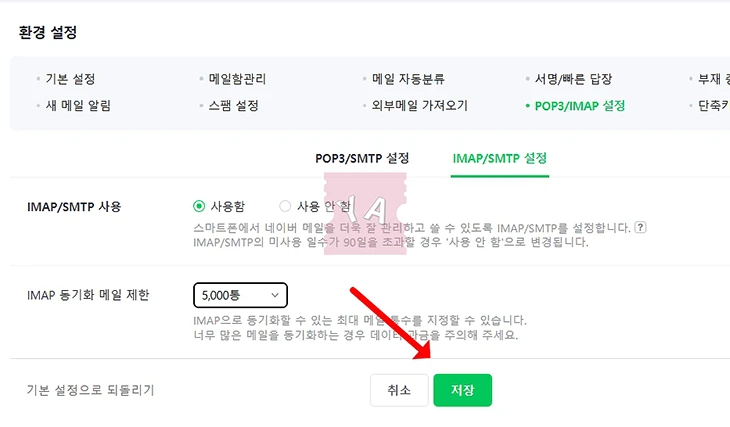
※ 네이버 메일 계정을 여러 개 보유하고 싶다면 여기를 클릭해서 확인해보세요.
2단계 인증을 사용하는 경우 애플리케이션 비밀번호 생성
네이버 2단계 인증을 사용하는 경우에는 추가로 비밀번호를 생성해야 합니다.
1. 네이버 로그인을 합니다. 그리고 메인에서 네이버ID를 클릭해서 계정관리 화면으로 이동합니다..
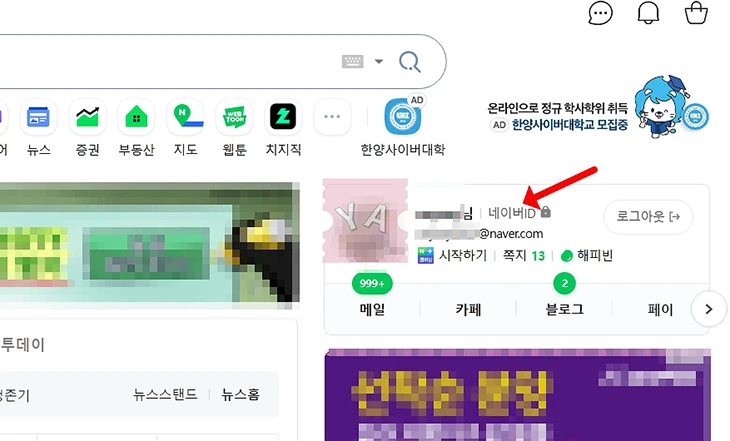
2. 2단계 인증 관리 버튼을 클릭합니다.
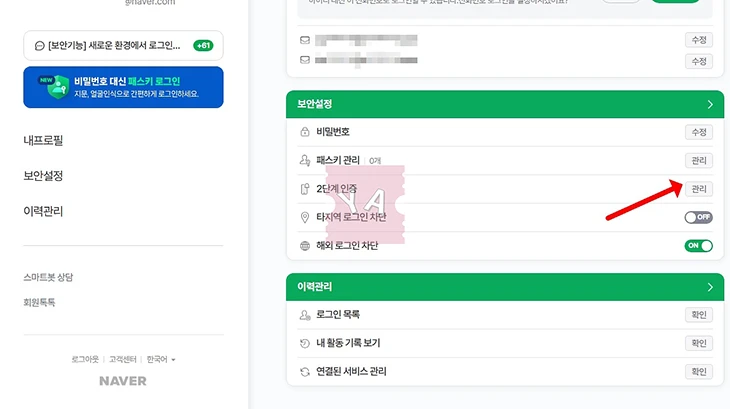
3. 비밀번호 입력하고 나서 2단계 인증 관리 화면으로 이동합니다. 여기에서 애플리케이션 비밀번호 생성 항목 아래에 아이폰을 선택하고 생성버튼을 클릭합니다.
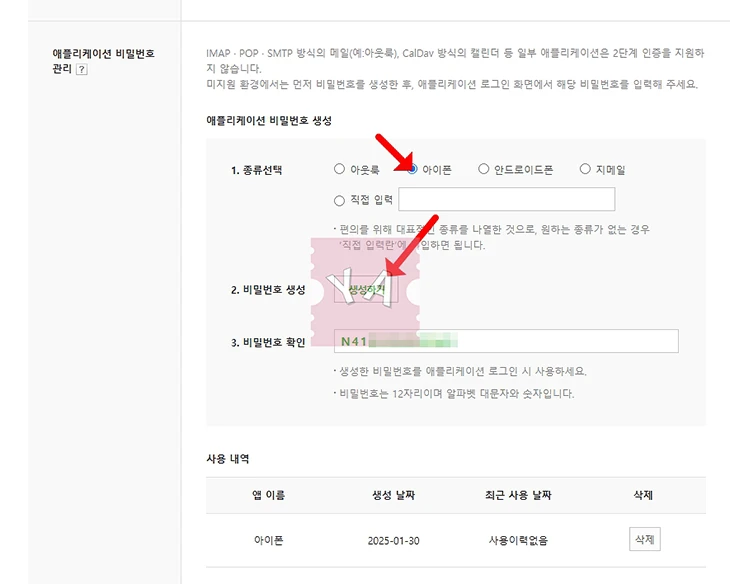
생성된 비밀번호는 총 12자리이며 알파벳 대문자와 숫자입니다. 이 비밀번호를 잘 기억합니다!!!
아이폰 메일 앱에 네이버메일 연결하는 방법
이제 본격적으로 메일 앱에 연결을 해보도록 하겠습니다.
1. 아이폰에 설정앱을 실행하고 앱 > 메일 앱을 차례대로 클릭합니다.
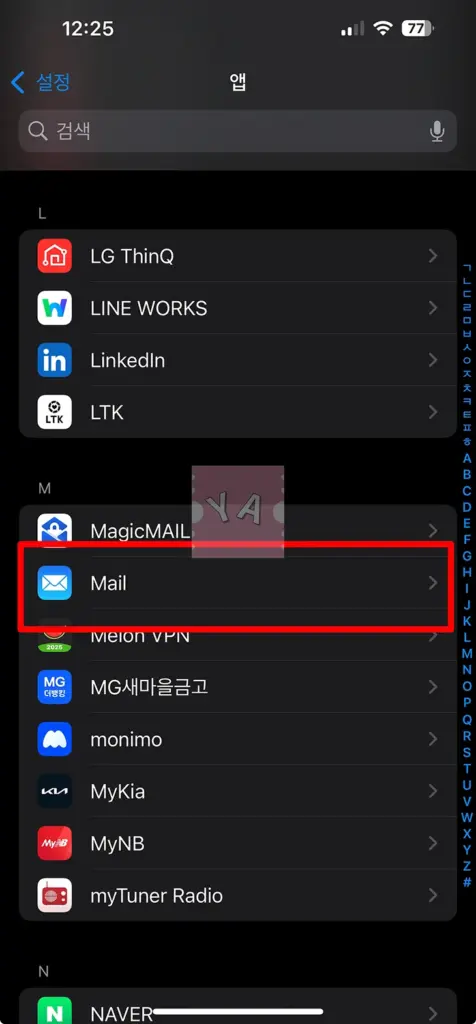
2. Mail 앱에서 계정을 클릭합니다.
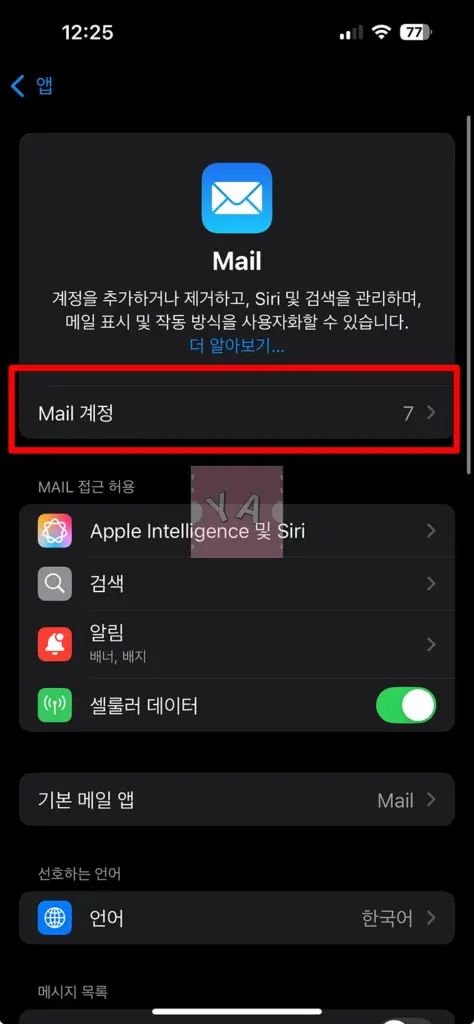
3. 계정 추가 버튼을 클릭하세요.
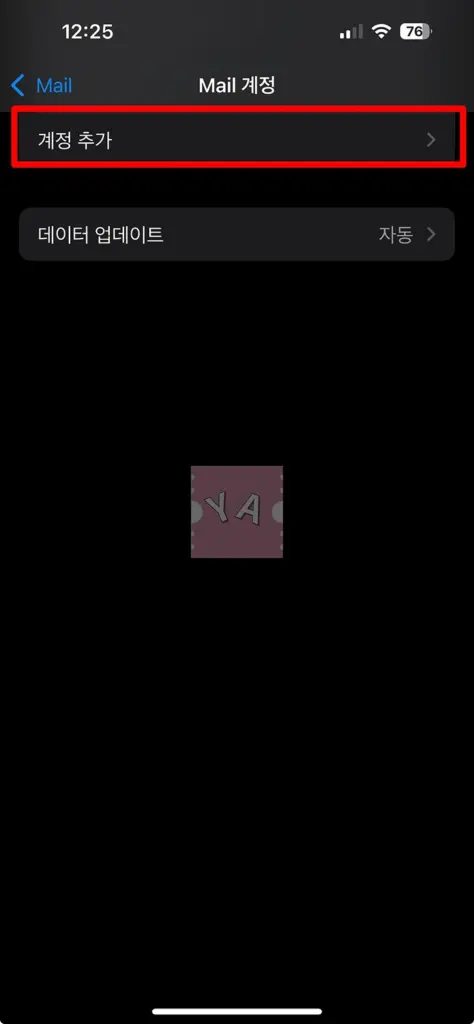
4. 계정 추가 화면에서 먼저 기타를 선택해주세요.
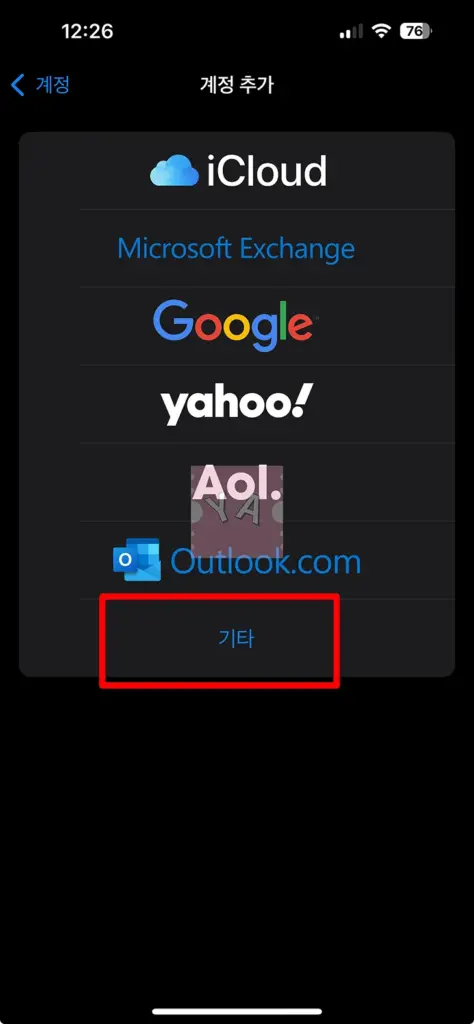
5. 메일 계정 추가를 클릭합니다.
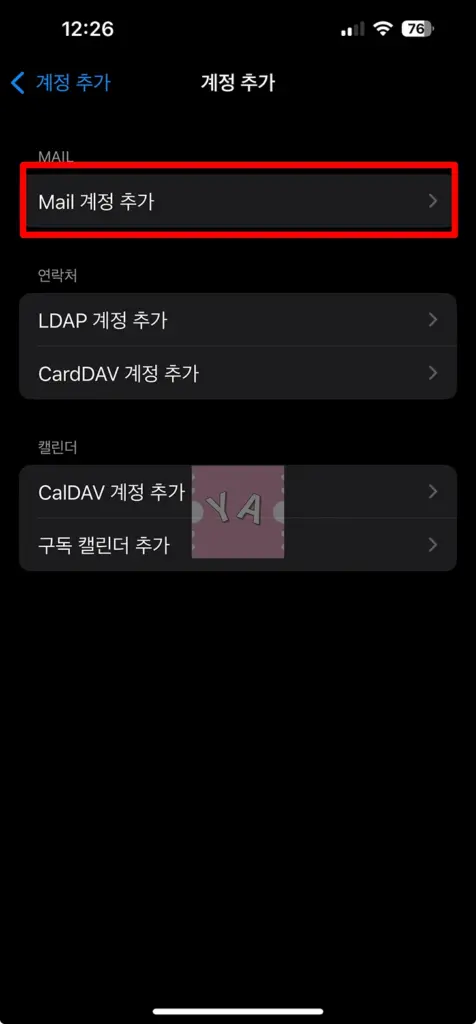
6. 계정 정보 입력화면에서 이름과 이메일, 암호, 설명을 넣고 다음을 클릭합니다. 여기서 암호는 네이버 비밀번호를 입력해야 하며 2단계 인증을 이용하고 있다면 아까 만든 애플리케이션 비밀번호를 넣어야 합니다.
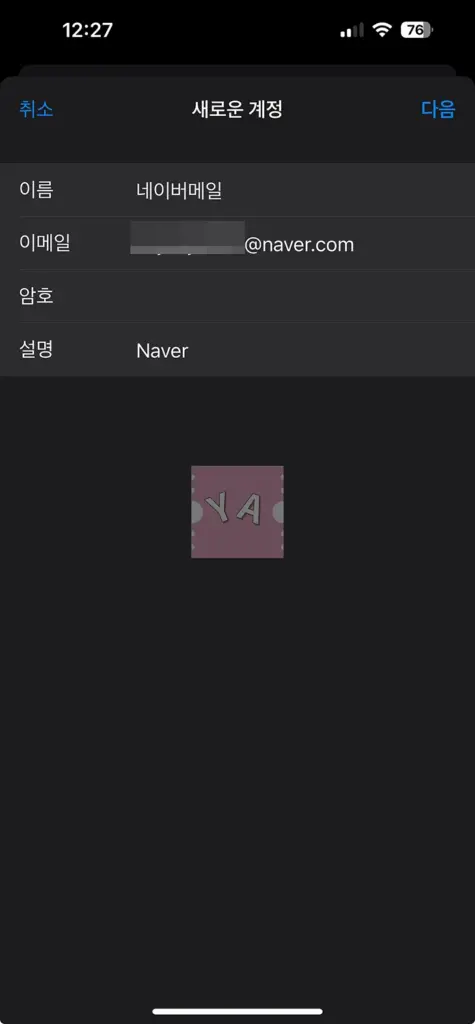
7. 메일만 연결할건지 메모도 연결할건지 선택하고 저장합니다.
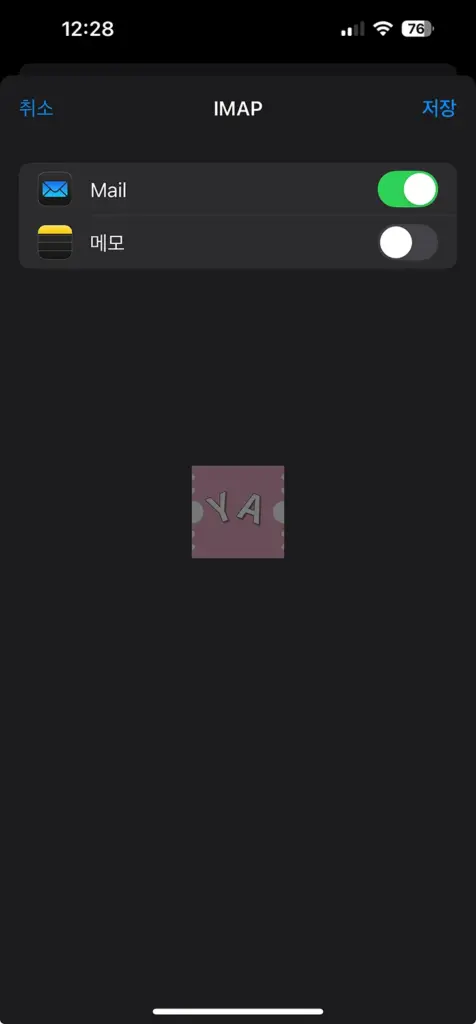
8. 이제 메일 앱을 실행합니다. 그러면 아까 연결한 네이버(이름 변경 20250130으로)를 찾아서 클릭해보세요. 그러면 네이버 메일에서 보던 메일이 그대로 아이폰 메일 앱에서 확인을 할 수가 있습니다.
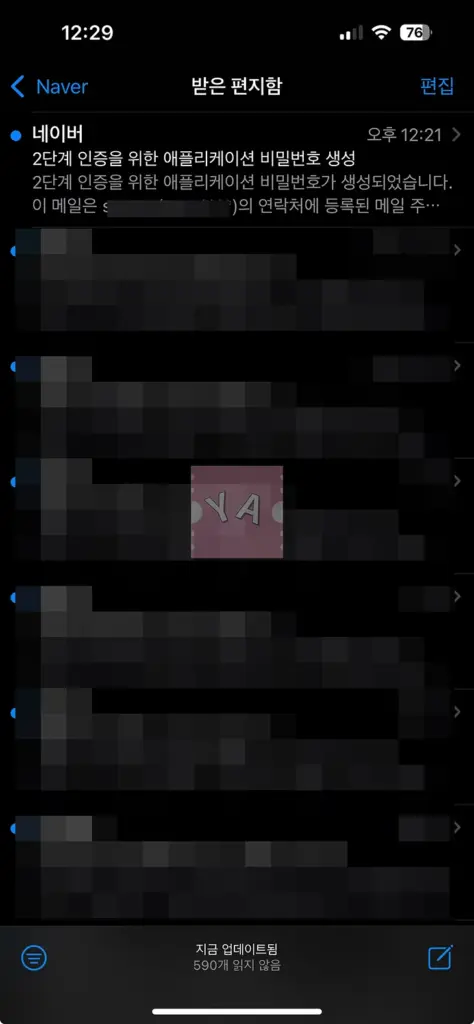
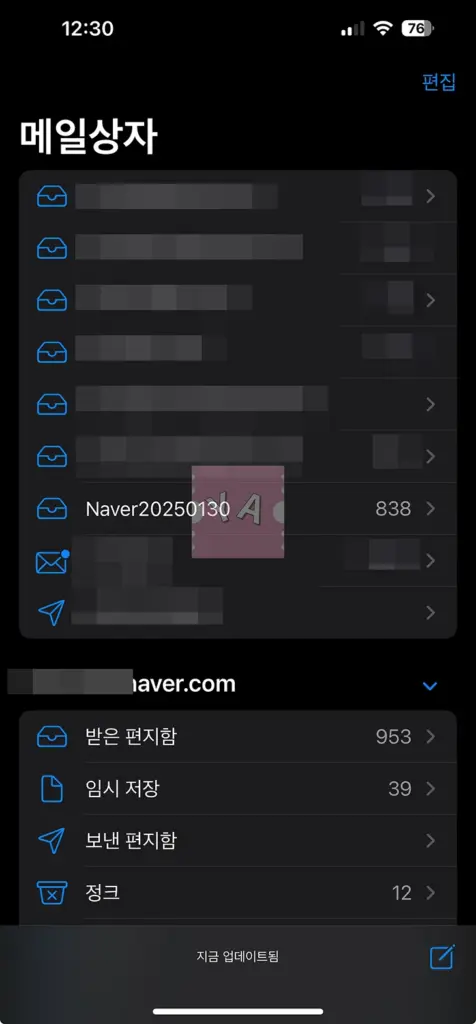
문제해결 – 설정 오류가 발생했을 경우
네이버 비밀번호를 제대로 입력했는지 확인하고 2단계 인증을 이용하는 경우 어플리케이션 비밀번호를 생성해서 입력해야 합니다.
네이버 메일에서 IAMP 사용이 활성화 되어 있는지 확인합니다.
마무리하며
아이폰 메일 앱에 네이버메일을 연결하는 것은 간단하지만 비밀번호 입력하는 부분이 2단계 인증 여부에 따라 다르기 때문에 이 부분만 주의를 하면 되겠습니다.